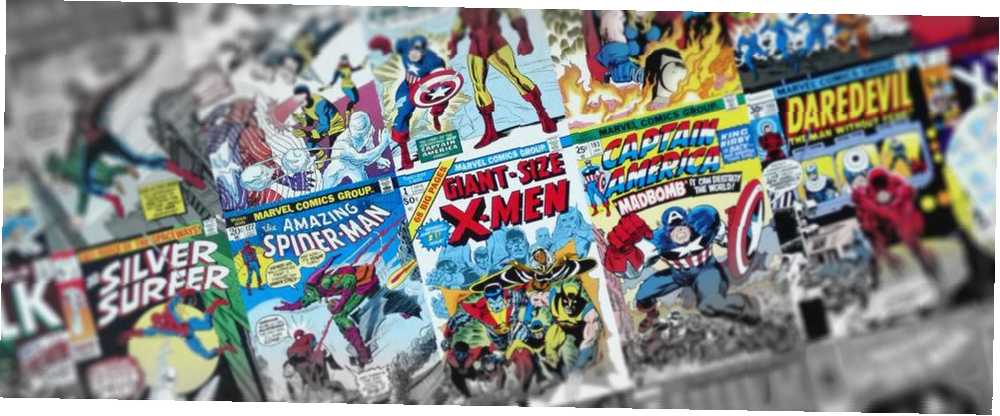
Lesley Fowler
1
5404
851
ComicRack je skvělá aplikace, která vám umožní číst digitální komiksy. Může vám však také pomoci uspořádat komiksovou sbírku.
Pokud máte velký výběr digitálních komiksů ve formátech .cbr nebo .cbz, můžete pomocí ComicRack procházet, třídit a zobrazovat své komiksy v jedné úhledné knihovně..
Zde je návod, jak uspořádat svou komickou sbírku pomocí ComicRack.
Jak přidat komiks do vaší knihovny
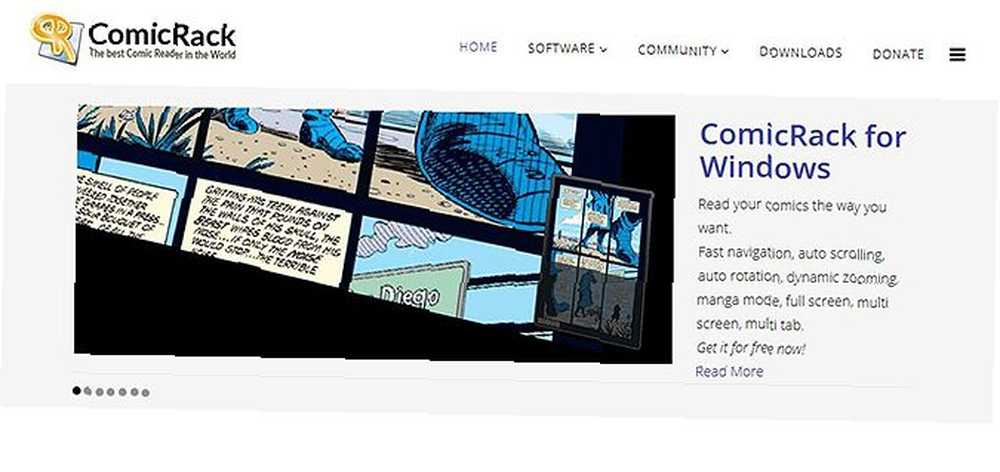
Začněte stažením ComicRack pro Windows. K dispozici je také aplikace pro Android a iOS, kterou můžete použít ke čtení komiksu na mobilních zařízeních, ale aplikace Windows je nejlepší pro uspořádání sbírky.
Stažení: ComicRack pro Windows | Android | iOS (zdarma)
První věc, kterou musíte udělat, abyste mohli začít organizovat své komiksy, je přidání do knihovny ComicRack. Nejjednodušší způsob, jak to udělat, je umístit všechny vaše .cbr a .cbz soubory do složky na pevném disku (pokud jsou vaše komiksy již uspořádány do podsložek, to je v pořádku).
Nyní musíme ComicRack vědět, ve které složce hledat komiksy. Chcete-li to provést, klikněte na Soubor v levém horním rohu. Nyní si vyberte Přidat složku do knihovny ... Odtud přejděte do složky obsahující váš komiks a poté vyberte OK.
ComicRack nyní prohledá tuto složku a přidá do své knihovny veškeré komiksy, které najde. Pokud máte tisíce komiksů, může tento proces chvíli trvat.
Pokud máte komiksy v mnoha různých složkách, můžete do stejného procesu přidat do knihovny další složky.
Jak aktualizovat svou knihovnu tak, aby ukazovala nové komiksy
Příjemnou funkcí ComicRack je, že po nastavení složek je snadné přidat do knihovny nový komiks. Pokud jste do některé ze složek knihovny přidali nové soubory, můžete je rychle přidat do knihovny ComicRack.
Chcete-li aktualizovat svou knihovnu, přejděte na Soubor a pak na Skenování složek knihy automaticky přidat nové komiksy do své knihovny.
Jak třídit a zobrazovat vaši komickou knihovnu
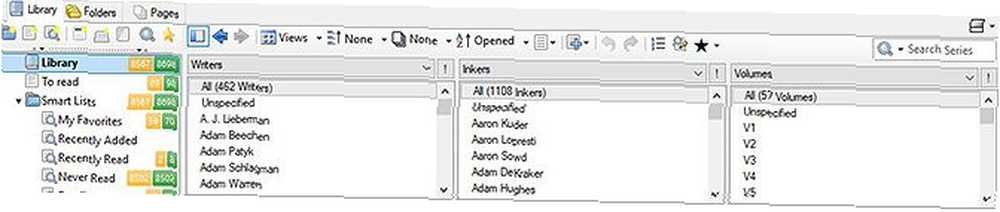
Nyní, když jsou vaše komiksy uvedeny v ComicRack, můžete je začít číst. K dispozici je několik nástrojů, které vám pomohou najít komiks, který chcete číst.
S ohledem na to jsou zde nejlepší aplikace ke čtení komiksu na vašem iPadu. Nejlepší aplikace pro čtení komiksu na vašem iPadu. snaha o digitální čtečku komiksů. .
Jak hledat své komiksy
Prvním nástrojem je funkce vyhledávání. To se nachází v Okno prohlížeče, v pravém horním rohu. Tady je ikona dalekohledu v textovém poli. Sem zadejte hledaný výraz, například název komiksu, autora nebo série a v seznamu se zobrazí seznam výsledků vyhledávání. Okno prohlížeče. Poklepáním na název otevřete tento komiks v Okno čtenáře a začít číst.
Jak třídit své komiksy
Komiksovou knihovnu lze zobrazit několika způsoby, pokud byste raději hledali komiks, který chcete.
Zobrazení knihovny zobrazuje přední obaly všech vašich komiksů. Tento seznam můžete seřadit hledáním Ikona A-Z se šipkou. Klikněte na rozbalovací nabídku vedle ikony a můžete si vybrat třídění komiksu podle toho, kdy byly přidány, kdy byly naposledy přečteny, nebo mnoho dalších možností.
Můžete také kliknout na ikonu ikona zásobníku papírů na “zásobník” komiks. Tímto uspořádáte komiksy tak, aby se například všechny komiksy v určité sérii objevily ve stejné knihovně ve vaší knihovně.
Konečně, tam je také ikona a seznam se šipkou což vám umožní seskupit komiksy. Můžete například umístit všechny komiksy od jednoho vydavatele pod titul, takže můžete komiksy Marvel a DC vidět samostatně.
Jak zobrazit vaše komiksy ze složek
Pokud je vaše kolekce již roztříděna do složek a raději byste pomocí nich procházeli, je to také možné. V horní části Okno prohlížeče stačí přejít od Zobrazení knihovny na Zobrazení složky.
Ukáže vám rozložení podobné Průzkumníku Windows, kde můžete procházet pevné disky a otevírat komiksy přímo ze složek.
Jak filtrovat vaše komiksy
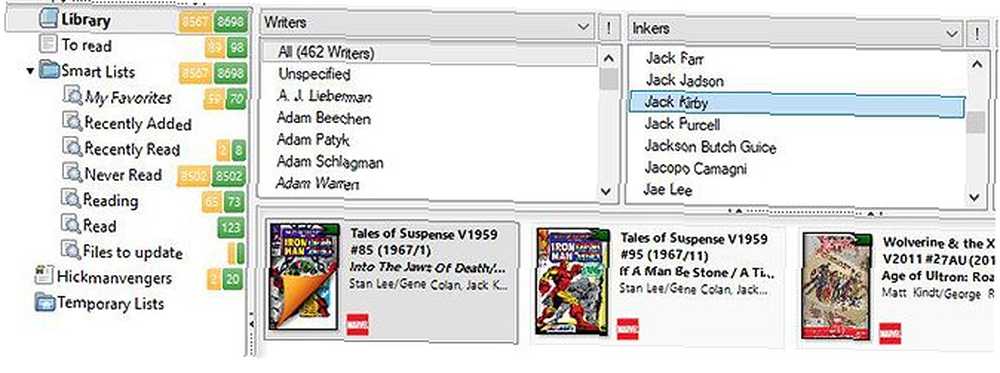
Existuje také způsob, jak filtrovat vaši sbírku, takže v okně prohlížeče uvidíte pouze požadované komiksy.
Chcete-li použít filtrování, podívejte se na tři sloupce uprostřed. Mohou vám ukázat jakákoli požadovaná kritéria, jako jsou vydavatelé, žánry a série.
V našem případě hledáme komiksy ilustrované Jackem Kirbym. Chcete-li to provést, vyberte Inker z rozbalovací nabídky v horní části jednoho ze sloupců. Pod tím uvidíte seznam všech umělců ve vaší sbírce. Přejděte dolů, dokud nenajdete požadovaného interpreta a kliknete na jeho jméno.
Tituly zobrazené v okně prohlížeče budou nyní pouze tituly daného umělce. V tomto případě můžeme vidět komiksy Jacka Kirbyho.
Můžete kombinovat několik filtrů, takže můžete hledat komiksy představující postavu Batmana, kterou napsal například Bob Kane..
Jak označit své komiksy správnými informacemi
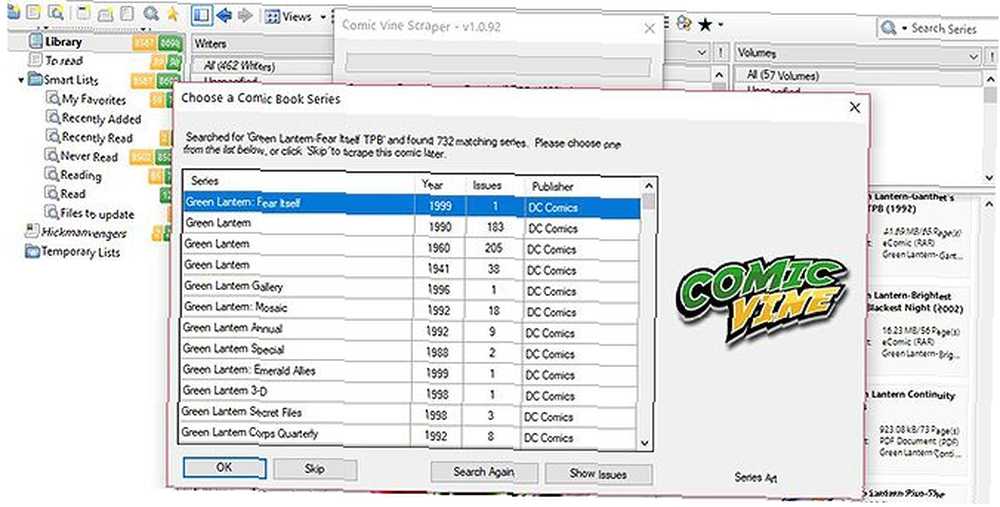
Jak vidíte z možností třídění a filtrování, je velmi užitečné mít všechny vaše komiksy označeny informacemi, jako je datum publikace, spisovatelé a umělci, vydavatel, synopse atd. Ale co když váš komiks nemá tyto informace označeny?
V takovém případě můžete použít nástroj s názvem Comic Vine Scraper zapojit. Tento nástroj prohledá databáze Comic Vine a najde informace o komiksu a přidá je do metadat vašich souborů.
Chcete-li nástroj použít, nejprve jej stáhněte a nainstalujte z GitHubu. Zobrazí se ikona zelená hvězda který se objeví na pravé straně Panel nástrojů okna prohlížeče. Vyberte komiks, který chcete vyhledat, a poté klikněte na tuto ikonu.
Zobrazí se dialogové okno s nápisem “Chystáte se stáhnout a uložit podrobnosti pro 1 komiks.” Klikněte na Začněte škrábání ...
Počkejte chvíli, než plugin načte data. Poté se zobrazí seznam možných shod pro vybraný komiks. Najděte správný název a stiskněte OK.
Plugin nyní stáhne data a automaticky vyplní všechny podrobnosti o vašem komiksu. Chcete-li zobrazit podrobnosti, klikněte pravým tlačítkem myši na obálce komiksu a vyberte Info… . Poté pomocí karet v horní části vyberte Podrobnosti, kde uvidíte informace o seriálu, vydavateli, spisovateli, umělci a další.
Pomocí chytrých seznamů můžete uspořádat události a oblíbené položky
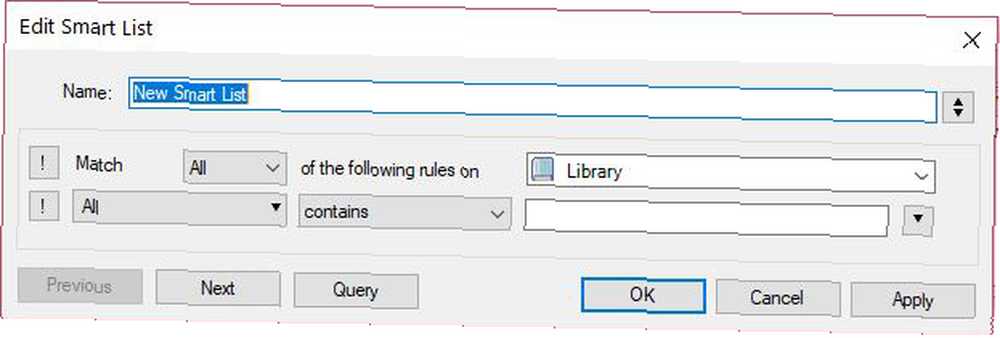
Poslední užitečná funkce pro organizaci vaší knihovny je Inteligentní seznamy. Tyto seznamy s automatickou aktualizací vám ukážou komiksy, které odpovídají konkrétní sadě kritérií.
Chcete-li vytvořit nový seznam, klikněte pravým tlačítkem myši kdekoli na Okno prohlížeče a vybrat Nový inteligentní seznam. Nyní pojmenujte svůj seznam v název pole.
Dále nastavte kritéria. Můžete například vytvořit pravidlo pro Název je Batman ukázat všechny vaše knihy Batman. Nebo si mohl vybrat Spisovatelem je Jonathan Hickman a Série obsahuje Avengers ukázat knihy v běhu Hickman's Avengers.
Tato kritéria můžete kombinovat pro různé účely. Například seznam oblíbených položek zobrazujících pouze vysoce hodnocené položky nebo seznam událostí výběrem titulů, které odpovídají názvu události. Ve výchozím nastavení najdete inteligentní seznamy jako Nedávno přidané, Nedávno číst, a několik dalších.
Jak číst komiks online místo toho
To je jen špička ledovce všeho, co s ComicRack můžete dělat. Pokud máte velkou digitální komiksovou knihovnu, je tento program neocenitelným způsobem, jak jej uspořádat.
Pokud však chcete číst komiksy online namísto z pevného disku, podívejte se do našeho článku se seznamem nejlepších způsobů, jak číst komiksy online zdarma. 10 nejlepších způsobů, jak číst komiks online zdarma 10 nejlepších způsobů, jak číst komiks online zdarma Komické knihy nejsou levné. Pomocí těchto stránek však můžete ušetřit nějaké peníze a číst komiksy online zdarma. .











